技嘉主板bios设置方法教程
技嘉主板bios设置超频的方法步骤图
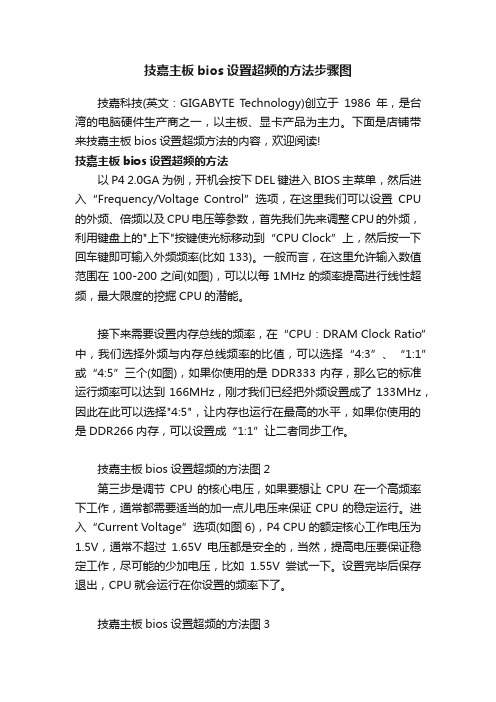
技嘉主板bios设置超频的方法步骤图技嘉科技(英文:GIGABYTE Technology)创立于1986年,是台湾的电脑硬件生产商之一,以主板、显卡产品为主力。
下面是店铺带来技嘉主板bios设置超频方法的内容,欢迎阅读!技嘉主板bios设置超频的方法以P4 2.0GA为例,开机会按下DEL键进入BIOS主菜单,然后进入“Frequency/Voltage Control”选项,在这里我们可以设置CPU 的外频、倍频以及CPU电压等参数,首先我们先来调整CPU的外频,利用键盘上的"上下"按键使光标移动到“CPU Clock”上,然后按一下回车键即可输入外频频率(比如133)。
一般而言,在这里允许输入数值范围在100-200之间(如图),可以以每1MHz的频率提高进行线性超频,最大限度的挖掘CPU的潜能。
接下来需要设置内存总线的频率,在“CPU:DRAM Clock Ratio”中,我们选择外频与内存总线频率的比值,可以选择“4:3”、“1:1”或“4:5”三个(如图),如果你使用的是DDR333内存,那么它的标准运行频率可以达到166MHz,刚才我们已经把外频设置成了133MHz,因此在此可以选择"4:5",让内存也运行在最高的水平,如果你使用的是DDR266内存,可以设置成“1:1”让二者同步工作。
技嘉主板bios设置超频的方法图2第三步是调节CPU的核心电压,如果要想让CPU在一个高频率下工作,通常都需要适当的加一点儿电压来保证CPU的稳定运行。
进入“Current Voltage”选项(如图6),P4 CPU的额定核心工作电压为1.5V,通常不超过1.65V电压都是安全的,当然,提高电压要保证稳定工作,尽可能的少加电压,比如1.55V尝试一下。
设置完毕后保存退出,CPU就会运行在你设置的频率下了。
技嘉主板bios设置超频的方法图3线性超频法为了让游戏跑的更快,不少用户都喜欢对CPU进行适当超频,但是超频总是有危险的,如果超频不成功,可能会导致AGP显卡以及PCI设备的直接损坏。
技嘉主板bios设置方法

技嘉主板bios设置方法想知道怎么设置技嘉的〔BIOS〕吗?下面是学习啦我带来技嘉主板bios设置〔方法〕的内容,欢迎阅读!技嘉主板bios设置方法:开启电脑后当看到开机画面的时候,连续按下键盘上的F12键,如下列图所示:为开机画面!开机画面当我们连续按下快捷热键F12以后将会进入到一个启动项顺序选择的窗口!通常会有三个选项:第一个选项:电脑本地硬盘;其次个选项:已经制作好的启动u盘;第三个选项:进入设置。
如下列图所示:进入后的光标默认选择的选项是第一个"电脑本地硬盘',每个人的硬盘可能不一样,所以显示的硬盘标识也不一样,反正意思一样就是了!设置大家看上图,光标移动选择到的地方显示"KingstonDT 101 II PMAP'(我写这篇教程的时候使用的是金士顿的u盘)所以,当我们按下快速热键F12的时候显示出来的选项中就包含有我用u大侠制作好启动盘的u盘。
选择好以后我们只需要按下回车键"Enter'即可进入U大侠主界面!如下列图所示:U大侠知道了我们电脑的主板是什么,就可以一键启动U盘,技嘉主板的快捷键是F12,启动电脑后,看到开启画面就连续按F12,就可以进入U盘启动盘,之后就可以进行设置。
看了"技嘉主板bios设置方法'的内容的人还看:1.技嘉主板bios设置中文对比2.技嘉主板BIOS如何设置管理密码和用户密码3.技嘉主板bios怎么设置4.技嘉主板bios设置教程5.技嘉主板bios设置图解6.技嘉主板进入bios设置7.BIOS怎么设置8.技嘉b85主板bios设置说明9.技嘉主板bios如何设置10.技嘉g31主板bios设置方法。
技嘉z97主板bios怎么设置

技嘉z97主板bios怎么设置
技嘉显卡专注于关键技术的研发、产品设计的创新与质量服务的强化,2006年,技嘉显卡全日系固态电容显卡,下面是店铺带来技嘉z97主板bios怎么设置的内容,欢迎阅读!
技嘉z97主板bios设置方法:
1.电脑开机按Del键进入技嘉主板BIOS设置界面,然后移动光标选择第二项Advanced BIOS Features回车确认,进入高级BIOS功能界面。
如下图所示
2.在打开的高级BIOS功能界面中,移动光标选择第一项Hard Disk Boot Priority回车确认打开硬盘启动顺序。
如下图所示
3.接着在硬盘启动顺序界面,找到USB-HDD开头的选项。
如下图所示
4.根据提示使用“+ -”号将USB-HDD项移动到第一的位置,这样就设置了u盘启动为第一启动项。
如下图所示
5.将USB-HDD开头的选项放置到第一的位置之后回车确认,返回到高级BIOS功能界面中,也就是第二部的界面当中,然后选择First Boot Device这一项回车确认,在弹出的小窗口中,移动光标选择里面的USB-HDD这一项回车确认即可。
如下图所示
6.完成以上设置之后按F10选择Y直接保存设置并且重启电脑。
如下图所示。
技嘉p43主板bios设置方法
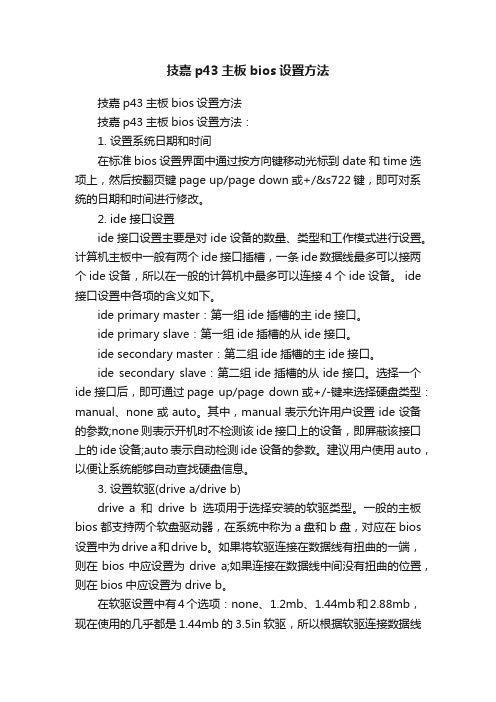
技嘉p43主板bios设置方法技嘉p43主板bios设置方法技嘉p43主板bios设置方法:1. 设置系统日期和时间在标准bios设置界面中通过按方向键移动光标到date和time选项上,然后按翻页键page up/page down或+/&s722键,即可对系统的日期和时间进行修改。
2. ide接口设置ide接口设置主要是对ide设备的数量、类型和工作模式进行设置。
计算机主板中一般有两个ide接口插槽,一条ide数据线最多可以接两个ide设备,所以在一般的计算机中最多可以连接4个ide设备。
ide 接口设置中各项的含义如下。
ide primary master:第一组ide插槽的主ide接口。
ide primary slave:第一组ide插槽的从ide接口。
ide secondary master:第二组ide插槽的主ide接口。
ide secondary slave:第二组ide插槽的从ide接口。
选择一个ide接口后,即可通过page up/page down或+/-键来选择硬盘类型:manual、none或auto。
其中,manual表示允许用户设置ide设备的参数;none则表示开机时不检测该ide接口上的设备,即屏蔽该接口上的ide设备;auto表示自动检测ide设备的参数。
建议用户使用auto,以便让系统能够自动查找硬盘信息。
3. 设置软驱(drive a/drive b)drive a和drive b选项用于选择安装的软驱类型。
一般的主板bios都支持两个软盘驱动器,在系统中称为a盘和b盘,对应在bios 设置中为drive a和drive b。
如果将软驱连接在数据线有扭曲的一端,则在bios中应设置为drive a;如果连接在数据线中间没有扭曲的位置,则在bios中应设置为drive b。
在软驱设置中有4个选项:none、1.2mb、1.44mb和2.88mb,现在使用的几乎都是1.44mb的3.5in软驱,所以根据软驱连接数据线的位置,在对应的drive a或drive b处设置为“1.44mb,3.5in”即可。
技嘉主板bios设置图解

技嘉主板BIOS设置图解1. 介绍BIOS(Basic Input/Output System)被视为计算机系统中最基本的软件,它主要用于初始化硬件并确保系统能够正常启动。
技嘉主板是一种常见的主板类型,本文将介绍如何通过BIOS设置对技嘉主板进行配置和调整。
2. 进入BIOS设置要进入技嘉主板的BIOS设置界面,可以按照以下步骤进行:1.开机后,按下并持续按住Delete(删除)键,直到屏幕上显示出BIOS设置界面。
2.可能也会根据您的主板型号和版本有所不同,您可以在开机时按下其他键,如F2或F12。
3. 主界面进入BIOS设置界面后,您将看到一个类似于以下截图的主界面:BIOS 主界面BIOS 主界面在主界面上,您可以看到有关主板型号、CPU型号、BIOS 版本和日期等信息。
您可以使用键盘上的方向键(上下左右箭头)进行导航,使用Enter键选择选项。
4. 基本设置4.1 日期和时间设置要设置日期和时间,请导航到主界面中的“Standard CMOS Features”(标准CMOS功能)选项。
日期和时间设置日期和时间设置在此选项中,您可以设置当前的日期和时间。
通过按Tab 键,您可以在不同的字段之间切换。
将日期和时间设置为正确的值后,按F10键保存并退出。
4.2 启动顺序设置要设置计算机的启动顺序,请导航到主界面中的“Boot”(启动)选项。
启动顺序设置启动顺序设置在此选项中,您可以设置计算机引导时的设备顺序。
例如,您可以选择从硬盘驱动器、光驱、USB设备或网络启动。
使用加号和减号键来更改设备的顺序,确保所需的设备在首位。
按F10键保存并退出。
5. 高级设置5.1 CPU设置要设置CPU的相关选项,请导航到主界面中的“Advanced”(高级)选项。
CPU设置CPU设置在此选项中,您可以设置CPU频率、倍频、电压和功耗等参数。
请注意,更改这些参数可能会对计算机的稳定性和性能产生影响。
在进行更改之前,请确保您了解您的CPU的规格和建议值。
技嘉主板刷bios教程【技嘉主板bios设置详细教程】

电脑系统时间、日期、第一/二组主要/次要 ST 设备参数系统暂存选项、 内存容量等内容。
看了"技嘉主板 bios 设置具体教程'还想看:
第1页共1页
本文格式为 Word 版,下载可任意编辑,页眉双击删除即可。
1.技嘉主板 bios 设置方法教程 2.技嘉主板 bios 升级教程 3.gigbyte 主板 bios 设置方法 4.BIOS 怎么设置
5、Integrted Peripherls (集成外设) 6、Power Mngement Setup (省电功能设定):此菜单中科对系统进入 休眠的模式、关机方式、电源管理事件唤醒功能、定时开机、调制解调器 开机等内容进行设置。 7、PnP/PCI Congurtions (即插即用与 PCI 程序设定) 8、PC Helth Sttus (电脑健康状态) 9、Lod Fil-Sfe Defults (载入最安全预设值) 10、Lod Optimized Defults (载入最正确化预设值) 11、Set Supervisor/User Pssword (设定管理员/用户密码):用户 可在此菜单内进行管理员或用户密码设定 12、Sve Exit Setup (储存设定值并结束设定程序) 13、Exit Without Sving (结束设定程序但不储存设定值)
3、dvnced BIOS Fetures (高级 BIOS 功能设定) 4、dvnced Chipset Fetures (高级芯片组功能设定)
技嘉主板 bios 设置图解教程?虽然生活中都很少接触到 bios,但认 为凡事自己会那才好,接下来是为大家收集的技嘉主板 bios 设置具体教 程:
技嘉主板 bios 设置具体教程 1、电脑刚启动,出现如下列图 1 画面时。 2、这时候按下 del 键进入 bios 设置程度主画面(如图 2)。 在主画面上你可以看到不同设定菜单,可以通过键盘上的上下左右键 来进行切换,按下 enter 键即可进入子菜单。假如在上述菜单中没有找你 想要设定的程序,可以按下 ctrl+F1 进行高级选项的设置。 技嘉主板 bios 设置菜单含义说明 1、MB Intelligent Tweker(M.I.T.) (频率/电压操纵) 2、Stndrd CMOS Fetures(标准 CMOS 功能设定):此菜单中可以设置
技嘉770主板bios怎么设置

本文整理于网络,仅供阅读参考
技嘉770主板bios怎么设置
技嘉770主板bios设置方法一:
用热键快捷方式启动:
1,开机启动电脑,进入标志画面,在屏幕最下一行会有提示,按f12进入快捷启动菜单,因为这个画面显示的时间会特别短,所以要迅速按下f12键,可以一开机就按,免得错过时机。
2,按了f12以后,马上会弹出一个快捷启动菜单窗口,里面有几个选项,如果你的u盘已经插上了,这里会出现你u盘的名称,选择u盘名称,按enter键,即可进行u盘启动,如果想要光驱启动,而且你的电脑上有光驱,这里也会显示光驱名称,选择即可进入光驱启动。
uefi bios的快捷启动u盘或光盘的方式是不是很方便,很快捷。
技嘉770主板bios设置方法二:
见下图红框内
1、system(系统)——system language (设定使用语言),这里改。
2、直接右上有一个english的按钮,按一下就可以选择更改你需要的语言。
技嘉主板bios设置教程说明

技嘉主板bios设置教程说明技嘉主板bios设置图解教程(⼀)BIOS设置BIOS(基本输⼊/输出系统)是被固化在计算机CMOS RAM芯⽚中的⼀组程序,为计算机提供最初的、最直接的硬件控制。
BIOS主要有两类∶AWARD BIOS和AMI BIOS。
正确设置BIOS可⼤⼤提⾼系统性能。
第⼀部分、AWARD BIOS设置⼀、进⼊ BIOS 设置电脑刚启动,按下Delete(或者Del)键不放⼿直到进⼊BIOS(基本输⼊/输出系统)设置,AWARD BIOS设置的主菜单。
最顶⼀⾏标出了Setup程序的类型是Award Software 。
项⽬前⾯有三⾓形箭头的表⽰该项包含⼦菜单。
主菜单上共有13个项⽬,分别为∶Standard CMOS Features(标准CMOS功能设定)设定⽇期、时间、软硬盘规格及显⽰器种类。
Advanced BIOS Features(⾼级BIOS功能设定)对系统的⾼级特性进⾏设定。
Advanced Chipset Features(⾼级芯⽚组功能设定)设定主板所⽤芯⽚组的相关参数。
Integrated Peripherals(外部设备设定)使设定菜单包括所有外围设备的设定。
如声卡、Modem、USB键盘是否打开... Power Management Setup(电源管理设定)设定CPU、硬盘、显⽰器等设备的节电功能运⾏⽅式。
PNP/PCI Configurations(即插即⽤/PCI参数设定)设定ISA的PnP即插即⽤介⾯及PCI介⾯的参数,此项仅在您系统⽀持PnP/PCI 时才有效。
Frequency/Voltage Control(频率/电压控制)设定CPU的倍频,设定是否⾃动侦测CPU频率等。
Load Fail-Safe Defaults(载⼊最安全的缺省值)使⽤此菜单载⼊⼯⼚默认值作为稳定的系统使⽤。
Load Optimized Defaults(载⼊⾼性能缺省值)使⽤此菜单载⼊最好的性能但有可能影响稳定的默认值。
技嘉主板BIOS如何设置及进入技嘉主板BIOS设置图解教程
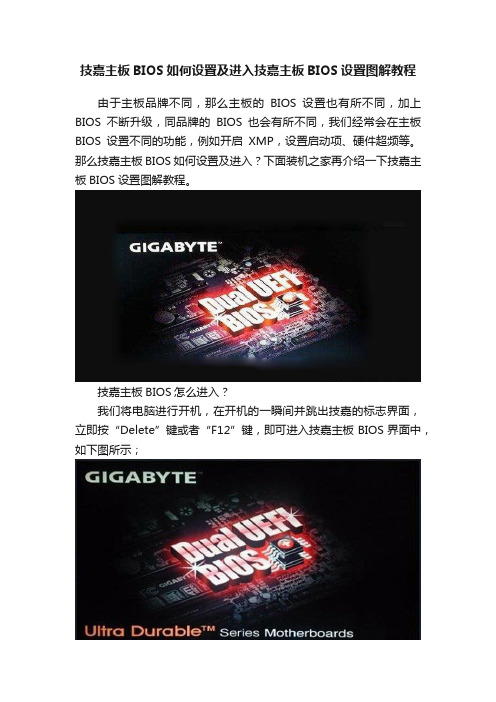
技嘉主板BIOS如何设置及进入技嘉主板BIOS设置图解教程由于主板品牌不同,那么主板的BIOS设置也有所不同,加上BIOS不断升级,同品牌的BIOS也会有所不同,我们经常会在主板BIOS设置不同的功能,例如开启XMP,设置启动项、硬件超频等。
那么技嘉主板BIOS如何设置及进入?下面装机之家再介绍一下技嘉主板BIOS设置图解教程。
技嘉主板BIOS怎么进入?我们将电脑进行开机,在开机的一瞬间并跳出技嘉的标志界面,立即按“Delete”键或者“F12”键,即可进入技嘉主板BIOS界面中,如下图所示;1、我们进入到了技嘉主板BIOS设置中,主要分为上部菜单栏、左侧操作栏、右侧提示栏等。
主界面中显示了主机信息设置,下方我们还可以设置处理器、内存及电压相关参数。
CPU参数设置内存参数设置2、我们在去“System information”的选项,这是系统信息界面,我们可以了解到主板型号、BIOS版本、系统语言及时间日期等信息,如下图所示。
系统信息页面3、peripherals选项中,这是BIOS特色功能,我们可以在其中调整系统优先启动顺序,以及针对某些系统的特殊功能和安全选项等。
系统外设选项LED灯光模式4、chipset是芯片选项,我们可以开启LED灯光模式,还可以对主板不同接口进行设置,例如显卡优先级、USB 3.0开关等。
芯片组功能设定电源管理功能5、Power management,是电源相关设置选项,我们可以在这里设置平台显示输出的优先级,设置一键唤醒等功能。
此外,我们还可以设置定时开机功能,并提供了丰富的节能选项等。
6、我们按下F10即可保存BIOS设置。
篇后语:以上就是装机之家分享的技嘉主板BIOS设置图解教程,通过以上对技嘉主板BIOS的简单介绍,我们对技嘉BIOS界面以及功能有所了解,希望本文能够帮助到大家。
系统信息。
技嘉主板bios怎么设置显卡

技嘉主板bios怎么设置显卡技嘉主板bios设置显卡方法一:1. 开机后,在显示lenovo画面的时候按f2键(部分机型是f1),进入bios setup。
2. 依次选择“config”、“display”。
3. 先确保选项“os detection for switchable graphics”为“enabled”状态。
4. 然后看到“graphic device”,其中有两个选项:switchable graphics表示可切换显卡模式;integrated graphics表示集显模式。
选择好后,按f10并根据提示保存退出即可。
技嘉主板bios设置显卡方法二:在bios中,一般如下设置:agp mode(agp模式)agp模式决定了agp的频率,其值为66mhz的倍数,1×最慢,8×最快。
目前能够真正支持agp 8×的显卡只有sis的xabre。
一些主板具有自动侦测功能,可以根据agp槽中的显卡决定最适合的速率。
部分显卡的高级属性中可能有一项“agp 4× mode”enable/disable设置选项,enable将设置为4×,disable将设置为2×。
老的intel bx和via apollo主板由于采用的芯片组不支持agp 4×,故没有4×选项,对这些主板就选择其最高的值吧。
agp fast writes(agp快写)决定显存是否允许直接写入,而不通过系统内存中转。
该设置设为“enable”时可以减少图像数据传送到显卡待处理的时间,因为它跳过了系统内存控制器。
将该选项设为“enable”可以提高性能,但是以牺牲系统稳定性为代价的。
有些主板没有此选项,但一般来说具有超频功能的主板提供了此选项。
agp sideband addressing(agp边带寻址)允许边带寻址后,显卡可以处理更多的agp请求而不降低主要的地址/数据传输速度。
技嘉z87主板bios怎么设置

本文整理于网络,仅供阅读参考
技嘉z87主板bios怎么设置
技嘉z87主板bios设置方法:
首先是通过键盘按键触发进入bios。
一般来说台式机的触发键是delete键。
笔记本常见触发键是f2,当然这不是绝对的,你可以参看电脑启动时左下角的提示(很快)一般说来是上面讲到的键位。
按键触发bios后进入bios界面,由于是设置u盘启动我们不需要设置其它的东西,通过按方向键的左右键,进入boot选项设置boot。
(一般bios的控制是通过方向键的上下左右控制) 设置boot device。
进入boot设置之后,按方向键的上下键,选定boot device设置回车进入。
(bios的确定键是回车键) 在此例中bios设置是通过按f5和f6实现的,即按f5值升1,f6减1(可能说反了)。
然后呢从u盘启动是里面的usb device,通过上下移动让光标到达这个选项,然后通过按f5或f6让它到达所有选项的第一位
最后就是退出bios并保存了。
按exit就能退出bios选定保存设置即可。
如果有的bios有快捷设置,比如此例中f10就是保存并退出,那么按f10就能实现保存退出了。
技嘉主板bios设置光驱启动的方法步骤
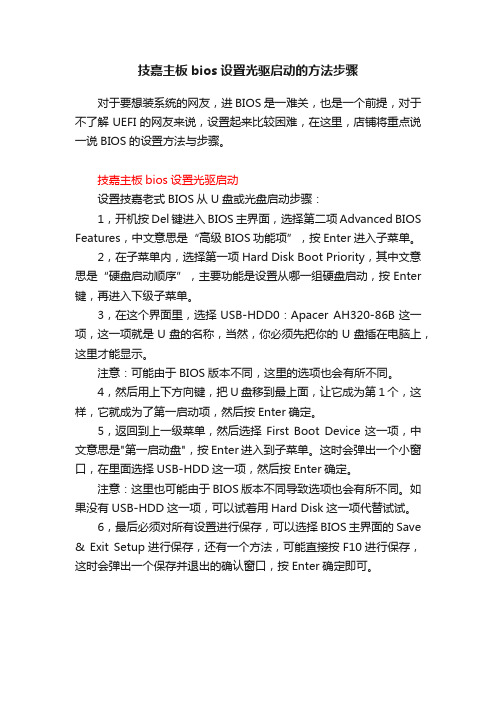
技嘉主板bios设置光驱启动的方法步骤对于要想装系统的网友,进BIOS是一难关,也是一个前提,对于不了解UEFI的网友来说,设置起来比较困难,在这里,店铺将重点说一说BIOS的设置方法与步骤。
技嘉主板bios设置光驱启动设置技嘉老式BIOS从U盘或光盘启动步骤:1,开机按Del键进入BIOS主界面,选择第二项Advanced BIOS Features,中文意思是“高级BIOS功能项”,按Enter进入子菜单。
2,在子菜单内,选择第一项Hard Disk Boot Priority,其中文意思是“硬盘启动顺序”,主要功能是设置从哪一组硬盘启动,按Enter 键,再进入下级子菜单。
3,在这个界面里,选择USB-HDD0:Apacer AH320-86B这一项,这一项就是U盘的名称,当然,你必须先把你的U盘插在电脑上,这里才能显示。
注意:可能由于BIOS版本不同,这里的选项也会有所不同。
4,然后用上下方向键,把U盘移到最上面,让它成为第1个,这样,它就成为了第一启动项,然后按Enter确定。
5,返回到上一级菜单,然后选择First Boot Device这一项,中文意思是"第一启动盘",按Enter进入到子菜单。
这时会弹出一个小窗口,在里面选择USB-HDD这一项,然后按Enter确定。
注意:这里也可能由于BIOS版本不同导致选项也会有所不同。
如果没有USB-HDD这一项,可以试着用Hard Disk这一项代替试试。
6,最后必须对所有设置进行保存,可以选择BIOS主界面的Save & Exit Setup进行保存,还有一个方法,可能直接按F10进行保存,这时会弹出一个保存并退出的确认窗口,按Enter确定即可。
技嘉主板bios设置中文对照的方法步骤
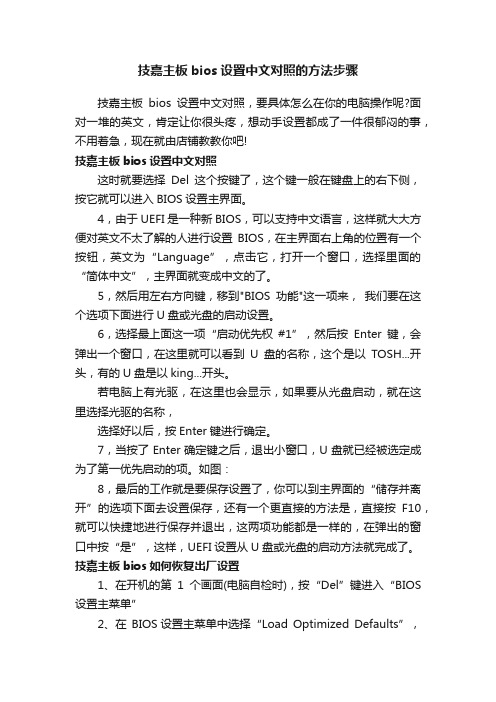
技嘉主板bios设置中文对照的方法步骤技嘉主板bios设置中文对照,要具体怎么在你的电脑操作呢?面对一堆的英文,肯定让你很头疼,想动手设置都成了一件很郁闷的事,不用着急,现在就由店铺教教你吧!技嘉主板bios设置中文对照这时就要选择Del这个按键了,这个键一般在键盘上的右下侧,按它就可以进入BIOS设置主界面。
4,由于UEFI是一种新BIOS,可以支持中文语言,这样就大大方便对英文不太了解的人进行设置BIOS,在主界面右上角的位置有一个按钮,英文为“Language”,点击它,打开一个窗口,选择里面的“简体中文”,主界面就变成中文的了。
5,然后用左右方向键,移到"BIOS功能"这一项来,我们要在这个选项下面进行U盘或光盘的启动设置。
6,选择最上面这一项“启动优先权#1”,然后按Enter键,会弹出一个窗口,在这里就可以看到U盘的名称,这个是以TOSH...开头,有的U盘是以king...开头。
若电脑上有光驱,在这里也会显示,如果要从光盘启动,就在这里选择光驱的名称,选择好以后,按Enter键进行确定。
7,当按了Enter确定键之后,退出小窗口,U盘就已经被选定成为了第一优先启动的项。
如图:8,最后的工作就是要保存设置了,你可以到主界面的“储存并离开”的选项下面去设置保存,还有一个更直接的方法是,直接按F10,就可以快捷地进行保存并退出,这两项功能都是一样的,在弹出的窗口中按“是”,这样,UEFI设置从U盘或光盘的启动方法就完成了。
技嘉主板bios如何恢复出厂设置1、在开机的第1个画面(电脑自检时),按“Del”键进入“BIOS 设置主菜单”2、在BIOS设置主菜单中选择“Load Optimized Defaults”,并按“回车”键。
当出然“Load Optimized Defaults (Y/N)?”提示框后按“Y” -> “回车”键。
3、按“F10”键,当出然“SAVE to CMOS and EXIT (Y/N)?”提示框后按“Y” -> “回车”键,电脑重启成功后即可如何更新升级技嘉主板BIOS技嘉官网下载bios文件,放硬盘上或U盘(FAT32)上。
技嘉主板bios设置内存频率方法
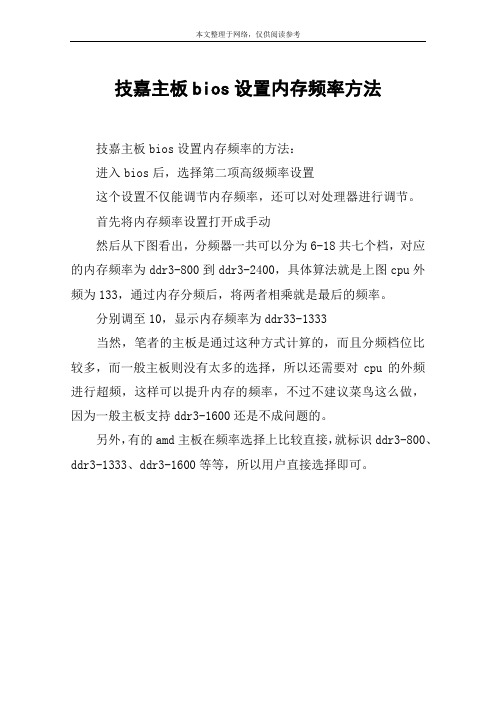
本文整理于网络,仅供阅读参考
技嘉主板bios设置内存频率方法
技嘉主板bios设置内存频率的方法:
进入bios后,选择第二项高级频率设置
这个设置不仅能调节内存频率,还可以对处理器进行调节。
首先将内存频率设置打开成手动
然后从下图看出,分频器一共可以分为6-18共七个档,对应的内存频率为ddr3-800到ddr3-2400,具体算法就是上图cpu外频为133,通过内存分频后,将两者相乘就是最后的频率。
分别调至10,显示内存频率为ddr33-1333
当然,笔者的主板是通过这种方式计算的,而且分频档位比较多,而一般主板则没有太多的选择,所以还需要对cpu的外频进行超频,这样可以提升内存的频率,不过不建议菜鸟这么做,因为一般主板支持ddr3-1600还是不成问题的。
另外,有的amd主板在频率选择上比较直接,就标识ddr3-800、ddr3-1333、ddr3-1600等等,所以用户直接选择即可。
技嘉主板p43bios设置方法

技嘉主板p43bios设置方法想知道怎么设置技嘉的BIOS吗?下面是店铺带来技嘉主板p43bios设置方法的内容,欢迎阅读!技嘉主板p43bios设置方法:一般电脑主板都设置了电脑开机后一直按着Del键即可进入BIOS。
系统开机启动BIOS,即微机的基本输入输出系统(Basic Input-Output System),是集成在主板上的一个ROM芯片,其中保存有微机系统最重要的基本输入/输出程序、系统信息设置、开机上电自检程序和系统启动自举程序。
在主板上可以看到BIOS ROM芯片。
一块主板性能优越与否,很大程度上取决于板上的BIOS管理功能是否先进。
在安装操作系统前,还需要对BIOS进行相关的设置,以便系统安装工作顺序进行。
BIOS是一组固化到主板上一个ROM芯片中的程序,它保存着计算机最重要的基本输入/输出程序、系统设置信息、开机加电自检程序和系统启动自举程序等。
计算机开机后会进行加电自检,此时根据系统提示按Delete键即可进入BIOS程序设置界面。
不同类型的主板进入BIOS设置程序的方法会有所不同,具体进入方法请注意开机后的屏幕提示。
Standard CMOS Features(标准CMOS功能设置):使用此选项可对基本的系统配置进行设定,如时间、日期、IDE设备和软驱参数等。
Advanced BIOS Features(高级BIOS特征设置):使用此选项可对系统的高级特性进行设定。
Advanced Chipset Features(高级芯片组特征设置):通过此菜单可以对主板芯片组进行设置。
Integrated Peripherals(外部设备设定):对所有外围设备的设定。
如声卡、Modem和USB键盘是否打开等。
Power Management Setup(电源管理设定):对CPU、硬盘和显示器等设备的节电功能运行方式进行设置。
PnP/PCI Configurations(即插即用/PCI参数设定):设定ISA的PnP即插即用界面及PCI界面的参数,此项功能仅在系统支持PnP/PCI时才有效。
技嘉主板bios设置教程说明
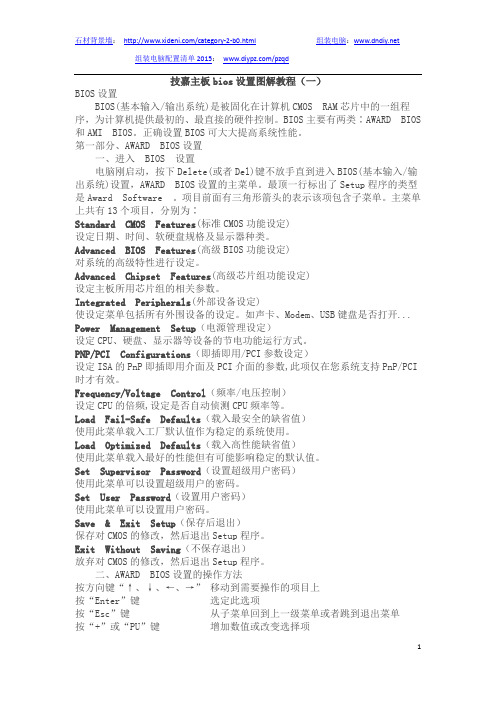
技嘉主板bios设置图解教程(一)BIOS设置BIOS(基本输入/输出系统)是被固化在计算机CMOS RAM芯片中的一组程序,为计算机提供最初的、最直接的硬件控制。
BIOS主要有两类∶AWARD BIOS和AMI BIOS。
正确设置BIOS可大大提高系统性能。
第一部分、AWARD BIOS设置一、进入 BIOS 设置电脑刚启动,按下Delete(或者Del)键不放手直到进入BIOS(基本输入/输出系统)设置,AWARD BIOS设置的主菜单。
最顶一行标出了Setup程序的类型是Award Software 。
项目前面有三角形箭头的表示该项包含子菜单。
主菜单上共有13个项目,分别为∶Standard CMOS Features(标准CMOS功能设定)设定日期、时间、软硬盘规格及显示器种类。
Advanced BIOS Features(高级BIOS功能设定)对系统的高级特性进行设定。
Advanced Chipset Features(高级芯片组功能设定)设定主板所用芯片组的相关参数。
Integrated Peripherals(外部设备设定)使设定菜单包括所有外围设备的设定。
如声卡、Modem、USB键盘是否打开... Power Management Setup(电源管理设定)设定CPU、硬盘、显示器等设备的节电功能运行方式。
PNP/PCI Configurations(即插即用/PCI参数设定)设定ISA的PnP即插即用介面及PCI介面的参数,此项仅在您系统支持PnP/PCI 时才有效。
Frequency/Voltage Control(频率/电压控制)设定CPU的倍频,设定是否自动侦测CPU频率等。
Load Fail-Safe Defaults(载入最安全的缺省值)使用此菜单载入工厂默认值作为稳定的系统使用。
Load Optimized Defaults(载入高性能缺省值)使用此菜单载入最好的性能但有可能影响稳定的默认值。
技嘉b75主板bios设置方法

技嘉b75主板bios设置方法你们知道怎么设置BIOS的主板吗?下面是小编带来技嘉b75主板bios设置方法的内容,欢迎阅读!技嘉b75主板bios设置方法:1,开机按Del键进入BIOS主界面,选择第二项Advanced BIOS Features,中文意思是“高级BIOS功能项”,按Enter进入子菜单。
2,在子菜单内,选择第一项Hard Disk Boot Priority,其中文意思是“硬盘启动顺序”,主要功能是设置从哪一组硬盘启动,按Enter键,再进入下级子菜单。
3,在这个界面里,选择USB-HDD0:Apacer AH320-86B 这一项,这一项就是U盘的名称,当然,你必须先把你的U盘插在电脑上,这里才能显示。
注意:可能由于BIOS版本不同,这里的选项也会有所不同。
4,然后用上下方向键,把U盘移到最上面,让它成为第1个,这样,它就成为了第一启动项,然后按Enter确定。
5,返回到上一级菜单,然后选择First Boot Device这一项,中文意思是"第一启动盘",按Enter进入到子菜单。
这时会弹出一个小窗口,在里面选择USB-HDD这一项,然后按Enter 确定。
注意:这里也可能由于BIOS版本不同导致选项也会有所不同。
如果没有USB-HDD这一项,可以试着用Hard Disk这一项代替试试。
6,最后必须对所有设置进行保存,可以选择BIOS主界面的Save & Exit Setup进行保存,还有一个方法,可能直接按F10进行保存,这时会弹出一个保存并退出的确认窗口,按Enter确定即可。
看了“技嘉b75主板bios设置方法”的内容的人还看:1.技嘉b75主板bios设置2.华硕b75主板bios怎么设置3.技嘉bios设置图解教程4.技嘉主板bios设置图解5.技嘉主板bios设置教程6.技嘉主板bios设置中文对照7.技嘉b85主板bios设置说明8.技嘉主板bios怎么设置9.技嘉主板BIOS如何设置管理密码和用户密码10.华硕主板中文bios设置图解。
技嘉主板bios设置内存的方法
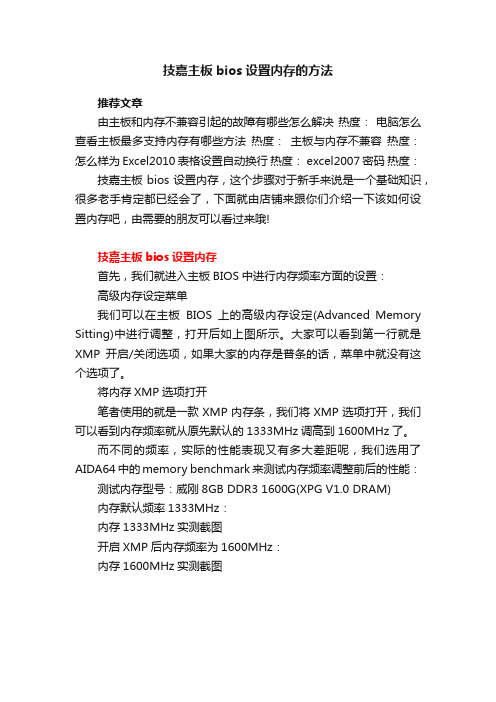
技嘉主板bios设置内存的方法
推荐文章
由主板和内存不兼容引起的故障有哪些怎么解决热度:电脑怎么查看主板最多支持内存有哪些方法热度:主板与内存不兼容热度:怎么样为Excel2010表格设置自动换行热度: excel2007密码热度:技嘉主板bios设置内存,这个步骤对于新手来说是一个基础知识,很多老手肯定都已经会了,下面就由店铺来跟你们介绍一下该如何设置内存吧,由需要的朋友可以看过来哦!
技嘉主板bios设置内存
首先,我们就进入主板BIOS中进行内存频率方面的设置:
高级内存设定菜单
我们可以在主板BIOS上的高级内存设定(Advanced Memory Sitting)中进行调整,打开后如上图所示。
大家可以看到第一行就是XMP开启/关闭选项,如果大家的内存是普条的话,菜单中就没有这个选项了。
将内存XMP选项打开
笔者使用的就是一款XMP内存条,我们将XMP选项打开,我们可以看到内存频率就从原先默认的1333MHz调高到1600MHz了。
而不同的频率,实际的性能表现又有多大差距呢,我们选用了AIDA64中的memory benchmark来测试内存频率调整前后的性能:测试内存型号:威刚8GB DDR3 1600G(XPG V1.0 DRAM)
内存默认频率1333MHz:
内存1333MHz实测截图
开启XMP后内存频率为1600MHz:
内存1600MHz实测截图。
技嘉主板bios怎么设置显卡
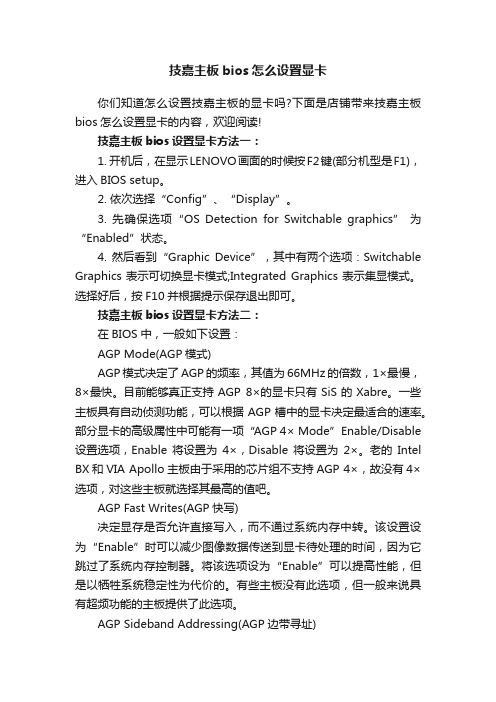
技嘉主板bios怎么设置显卡你们知道怎么设置技嘉主板的显卡吗?下面是店铺带来技嘉主板bios怎么设置显卡的内容,欢迎阅读!技嘉主板bios设置显卡方法一:1. 开机后,在显示LENOVO画面的时候按F2键(部分机型是F1),进入BIOS setup。
2. 依次选择“Config”、“Display”。
3. 先确保选项“OS Detection for Switchable graphics” 为“Enabled”状态。
4. 然后看到“Graphic Device”,其中有两个选项:Switchable Graphics表示可切换显卡模式;Integrated Graphics表示集显模式。
选择好后,按F10并根据提示保存退出即可。
技嘉主板bios设置显卡方法二:在BIOS中,一般如下设置:AGP Mode(AGP模式)AGP模式决定了AGP的频率,其值为66MHz的倍数,1×最慢,8×最快。
目前能够真正支持A GP 8×的显卡只有SiS的Xabre。
一些主板具有自动侦测功能,可以根据AGP槽中的显卡决定最适合的速率。
部分显卡的高级属性中可能有一项“AGP 4× Mode”Enable/Disable 设置选项,Enable将设置为4×,Disable将设置为2×。
老的Intel BX和VIA Apollo主板由于采用的芯片组不支持AGP 4×,故没有4×选项,对这些主板就选择其最高的值吧。
AGP Fast Writes(AGP快写)决定显存是否允许直接写入,而不通过系统内存中转。
该设置设为“Enable”时可以减少图像数据传送到显卡待处理的时间,因为它跳过了系统内存控制器。
将该选项设为“Enable”可以提高性能,但是以牺牲系统稳定性为代价的。
有些主板没有此选项,但一般来说具有超频功能的主板提供了此选项。
AGP Sideband Addressing(AGP边带寻址)允许边带寻址后,显卡可以处理更多的AGP请求而不降低主要的地址/数据传输速度。
- 1、下载文档前请自行甄别文档内容的完整性,平台不提供额外的编辑、内容补充、找答案等附加服务。
- 2、"仅部分预览"的文档,不可在线预览部分如存在完整性等问题,可反馈申请退款(可完整预览的文档不适用该条件!)。
- 3、如文档侵犯您的权益,请联系客服反馈,我们会尽快为您处理(人工客服工作时间:9:00-18:30)。
技嘉主板bios设置方法教程
技嘉主板bios设置方法教程:
一、进入 bios 设置
电脑刚启动,出现如下图1画面时。
当出现图1画面时,按下delete(或者del)键不放手直到进入bios(基本输入/输出系统)设置,如下图2
上图是award bios设置的主菜单。
最顶一行标出了setup程序的类型是award software 。
项目前面有三角形箭头的表示该项包含子菜单。
主菜单上共有13个项目,分别为∶
standard cmos features(标准cmos功能设定)
设定日期、时间、软硬盘规格及显示器种类。
advanced bios features(高级bios功能设定)
对系统的高级特性进行设定。
advanced chipset features(高级芯片组功能设定)
设定主板所用芯片组的相关参数。
integrated peripherals(外部设备设定)
使设定菜单包括所有外围设备的设定。
如声卡、modem、usb 键盘是否打开...
power management setup(电源管理设定)
设定cpu、硬盘、显示器等设备的节电功能运行方式。
pnp/pci configurations(即插即用/pci参数设定)
设定isa的pnp即插即用介面及pci介面的参数,此项仅在您系统支持pnp/pci时才有效。
frequency/voltage control(频率/电压控制)
设定cpu的倍频,设定是否自动侦测cpu频率等。
load fail-safe defaults(载入最安全的缺省值)
使用此菜单载入工厂默认值作为稳定的系统使用。
load optimized defaults(载入高性能缺省值)
使用此菜单载入最好的性能但有可能影响稳定的默认值。
set supervisor password(设置超级用户密码)
使用此菜单可以设置超级用户的密码。
set user password(设置用户密码)
使用此菜单可以设置用户密码。
save & exit setup(保存后退出)
保存对cmos的修改,然后退出setup程序。
exit without saving(不保存退出)
放弃对cmos的修改,然后退出setup程序。
